Grup IP di Azure Firewall
Grup IP memungkinkan Anda mengelompokkan dan mengelola alamat IP untuk kebijakan Azure Firewall dengan cara berikut:
- Sebagai alamat sumber dalam aturan DNAT
- Sebagai jenis sumber atau tujuan dalam aturan jaringan
- Sebagai alamat sumber dalam aturan aplikasi
Grup IP dapat memiliki satu alamat IP, beberapa alamat IP, atau satu rentang alamat IP atau lebih atau kombinasi alamat dan rentang.
Grup IP dapat digunakan kembali di aturan Azure Firewall DNAT, jaringan, dan aplikasi untuk beberapa firewall di seluruh wilayah dan langganan di Azure. Nama grup harus unik. Anda dapat mengonfigurasi Grup IP di portal Microsoft Azure, Azure CLI, atau REST API. Templat sampel disediakan untuk membantu Anda memulai.
Format sampel
Contoh format alamat IPv4 berikut ini valid untuk digunakan dalam Grup IP:
- Alamat tunggal: 10.0.0.0
- Notasi CIDR: 10.1.0.0/32
- Rentang alamat: 10.2.0.0-10.2.0.31
Membuat Grup IP
Grup IP dapat dibuat menggunakan portal Microsoft Azure, Azure CLI, atau REST API. Untuk informasi selengkapnya, lihat Membuat Grup IP.
Menjelajahi Grup IP
Di bilah pencarian portal Microsoft Azure, ketik Grup IP dan pilih. Anda bisa melihat daftar Grup IP, atau bisa memilih Tambahkan untuk membuat Grup IP baru.
Pilih Grup IP untuk membuka halaman gambaran umum. Anda dapat mengedit, menambahkan, atau menghapus alamat IP atau Grup IP.
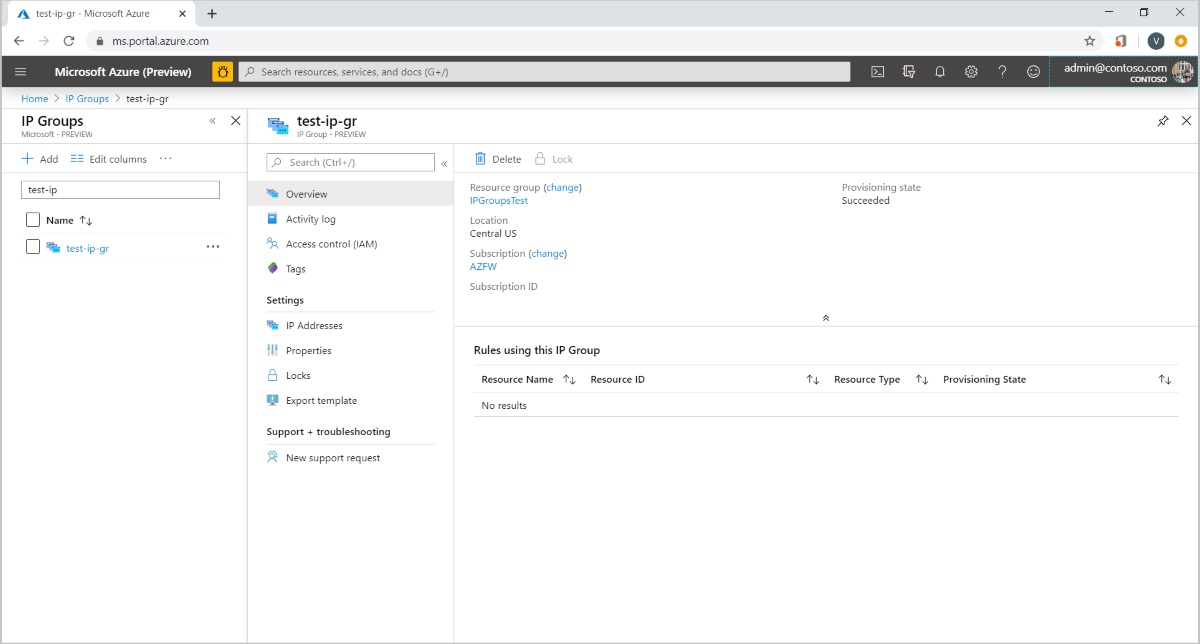
Mengelola Grup IP
Anda dapat melihat semua alamat IP di Grup IP dan aturan atau sumber daya yang terkait dengannya. Untuk menghapus Grup IP, Anda harus terlebih dahulu memisahkan Grup IP dari sumber daya yang menggunakannya.
- Untuk menampilkan atau mengedit alamat IP, pilih Alamat IP di bagian Pengaturan di panel kiri.
- Untuk menambahkan satu atau beberapa alamat IP, pilih Tambahkan Alamat IP. Tindakan ini akan membuka halaman Seret atau Telusuri untuk pengunggahan, atau Anda bisa memasukkan alamat secara manual.
- Memilih elipsis (...) di sebelah kanan untuk mengedit atau menghapus alamat IP. Untuk mengedit atau menghapus beberapa alamat IP, pilih kotak dan pilih Edit atau Hapus di bagian atas.
- Terakhir, Anda dapat mengekspor file dalam format file CSV.
Catatan
Jika Anda menghapus semua alamat IP di Grup IP saat masih digunakan dalam aturan, aturan tersebut akan dilewati.
Menggunakan Grup IP
Anda kini dapat memilih Grup IP sebagai jenis Sumber atau jenis Tujuan untuk alamat IP saat Anda membuat kebijakan aturan Azure Firewall DNAT, aplikasi, atau jaringan.
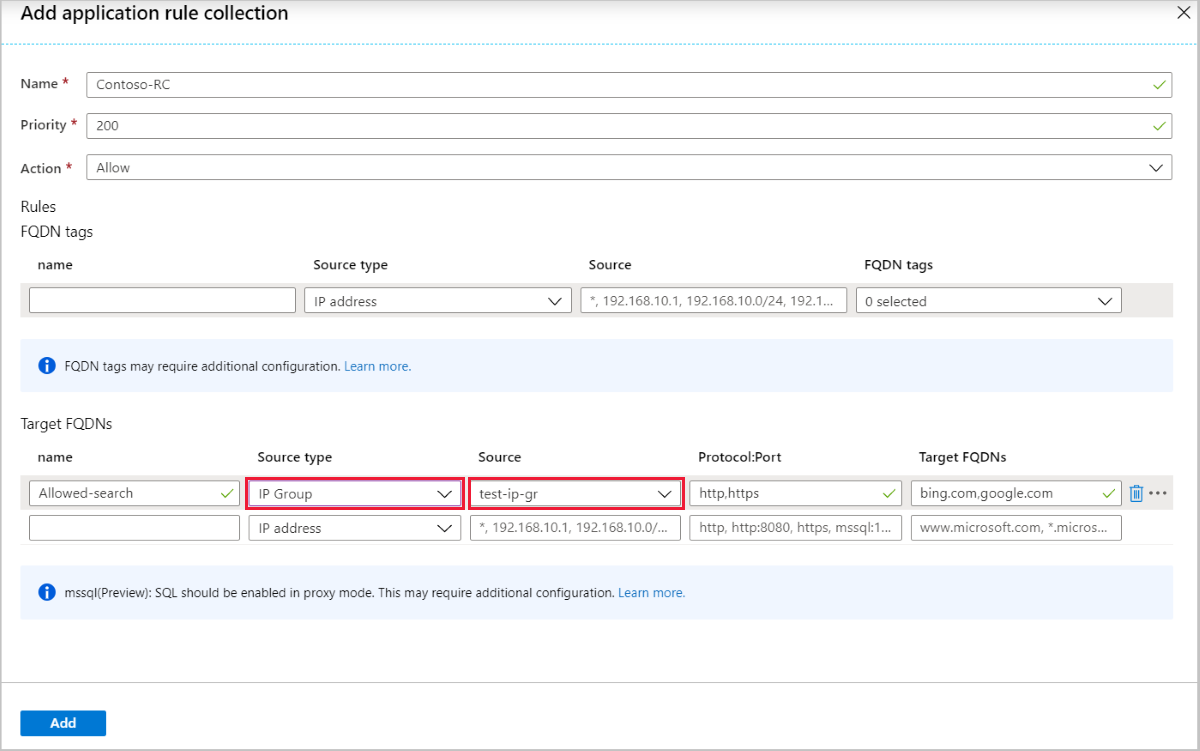
Pembaruan Grup IP Paralel (pratinjau)
Anda sekarang dapat memperbarui beberapa Grup IP secara paralel secara bersamaan. Ini sangat berguna bagi administrator yang ingin membuat perubahan konfigurasi lebih cepat dan dalam skala besar, terutama ketika membuat perubahan tersebut menggunakan pendekatan dev ops (templat, ARM, CLI, dan Azure PowerShell).
Dengan dukungan ini, Anda sekarang dapat:
- Memperbarui 20 Grup IP pada satu waktu
- Memperbarui kebijakan firewall dan firewall selama pembaruan Grup IP
- Gunakan Grup IP yang sama dalam kebijakan induk dan turunan
- Memperbarui beberapa Grup IP yang direferensikan oleh kebijakan firewall atau firewall klasik secara bersamaan
- Menerima pesan kesalahan baru dan yang ditingkatkan
Status gagal dan berhasil
Misalnya, jika ada kesalahan dengan satu pembaruan Grup IP dari 20 pembaruan paralel, pembaruan lain akan dilanjutkan, dan Grup IP yang salah gagal. Selain itu, jika pembaruan Grup IP gagal, dan firewall masih sehat, firewall tetap dalam status Berhasil . Untuk memeriksa apakah pembaruan Grup IP telah gagal atau berhasil, Anda dapat melihat status pada sumber daya Grup IP.
Untuk mengaktifkan dukungan Grup IP Paralel, Anda dapat mendaftarkan fitur menggunakan Azure PowerShell atau portal Azure.
Azure PowerShell
Gunakan perintah Azure PowerShell berikut ini:
Connect-AzAccount
Select-AzSubscription -Subscription <subscription_id> or <subscription_name>
Register-AzProviderFeature -FeatureName AzureFirewallParallelIPGroupUpdate -ProviderNamespace Microsoft.Network
Register-AzResourceProvider -ProviderNamespace Microsoft.Network
Dibutuhkan beberapa menit agar ini berlaku. Setelah fitur sepenuhnya terdaftar, pertimbangkan untuk melakukan pembaruan di Azure Firewall agar perubahan segera berlaku.
Portal Azure
- Navigasi ke Fitur pratinjau di portal Azure.
- Cari dan daftarkan AzureFirewallParallelIPGroupUpdate.
- Pastikan fitur diaktifkan.
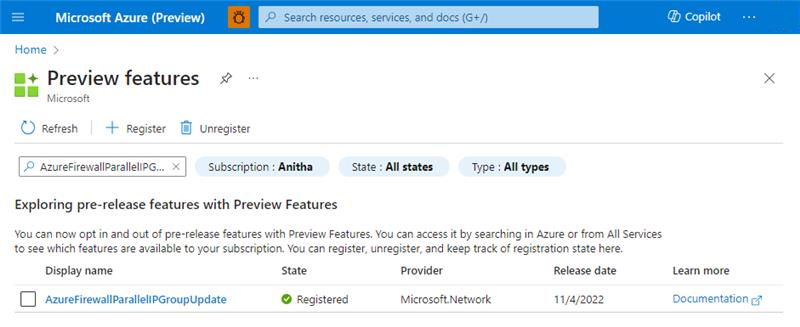
Ketersediaan wilayah
Grup IP tersedia di semua wilayah cloud publik.
Batas alamat IP
Untuk batas Grup IP, lihat Batas, kuota, dan batasan langganan dan layanan Azure
Cmdlet Azure PowerShell terkait
Cmdlet Azure PowerShell berikut ini dapat digunakan untuk membuat dan mengelola Grup IP:
- Baru-AzIpGroup
- Hapus-AzIPGroup
- Dapatkan-AzIpGroup
- Atur-AzIpGroup
- New-AzFirewallNetworkRule
- New-AzFirewallApplicationRule
- New-AzFirewallNatRule
Langkah berikutnya
- Pelajari cara menyebarkan dan mengonfigurasi Azure Firewall.